
このソフトウェアは、ドライバーの稼働を維持するため、一般的なコンピューターエラーやハードウェア障害からユーザーを保護します。 3つの簡単なステップで今すぐすべてのドライバーをチェックしてください:
- DriverFixをダウンロード (検証済みのダウンロードファイル)。
- クリック スキャン開始 問題のあるすべてのドライバーを見つけます。
- クリック ドライバーの更新 新しいバージョンを入手し、システムの誤動作を回避します。
- DriverFixはによってダウンロードされました 0 今月の読者。
すべての仮想マシンが接続のためにネットワークアダプタを必要とすることは誰もが知っています。 ただし、仮想マシンのネットワークアダプタの種類を変更する必要がある場合が多くあります。
一部のユーザーは、新しいネットワークアダプタタイプを割り当てるときに問題が発生することがよくあるようです。 ユーザーの1人が問題を説明しました VMwareフォーラム:
新しいネットワークカードを作成するか、APIを介して既存のカードを変更すると、アダプタタイプがE1000に設定されます。 アダプタタイプをVMXNET3に変更するにはどうすればよいですか?
このガイドでは、いくつかの簡単な手順に従って、ネットワークアダプタの種類を変更する方法について説明します。
VMWareでネットワークアダプタの種類を変更するにはどうすればよいですか?
VMWare設定を変更する
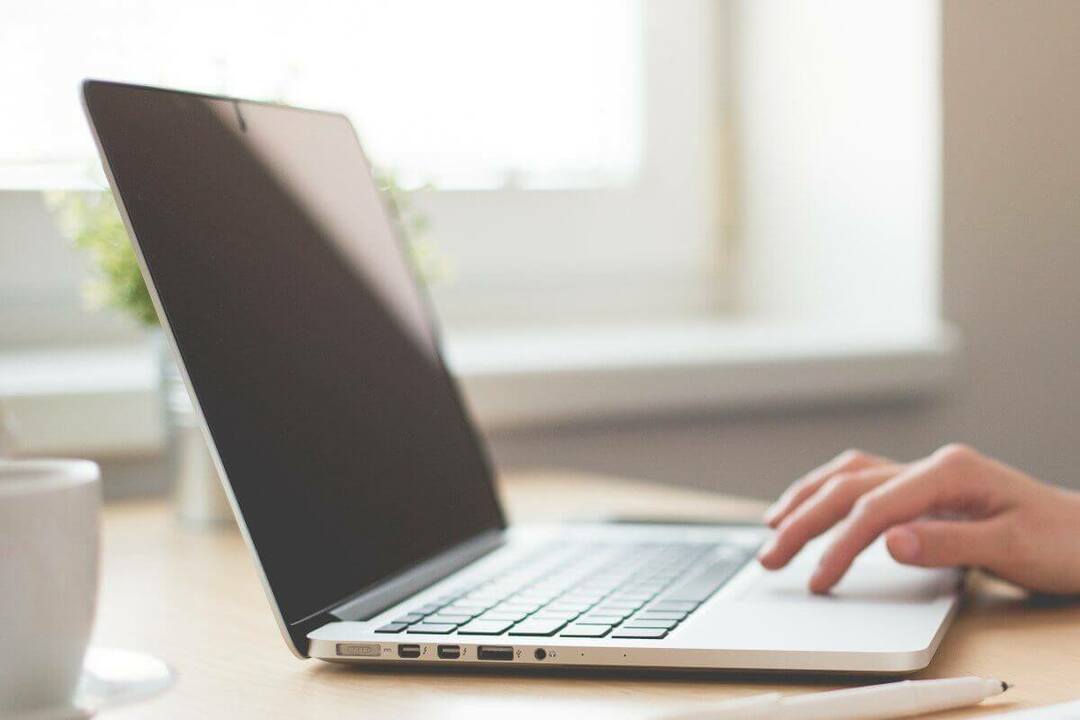
- インベントリに移動し、仮想マシンを右クリックして、 編集の設定.
- に移動します 仮想ハードウェア タブをクリックします ネットワークアダプター それを拡張します。 ドロップダウンメニューを使用して、接続する特定のポートグループを選択します。 接続の確立に使用できる分散ポートグループと標準ポートグループのリストが表示されます。
- を選択してください ネットワークリソースプールポートグループ vSphere Network I / O Controlバージョン3を使用して、予約済みクォータからネットワークアダプタ帯域幅を提供することに関心がある場合。
- ステータス設定を次のように変更することもできます 接続済み または 電源投入時に接続する.
- 今使用します アダプタータイプ ドロップダウンメニューを使用して、目的のネットワークアダプタタイプを選択します。
Windows内で別のOSを実行したいですか? これらの仮想化アプリケーションの1つでそうしてください!
- ドロップダウンメニューを使用して、MACアドレスをいずれかに割り当てます 自動 または マニュアル.
- vSphere Network I / O Controlバージョン3対応の分散スイッチの分散ポートグループに接続されている場合は、ネットワークアダプターに帯域幅を割り当てます。
- SR-IOVパススルーネットワークアダプタに帯域幅を割り当てることは禁止されていることに注意してください。
- を使用して、仮想マシンからのトラフィックの相対的な優先度を設定します。 株式 ドロップダウンメニュー。
- VMがオンになっているときに、VMネットワークアダプターの最小帯域幅を設定する必要があります。 使用 予約テキストボックス 制限を設定します。
- 最後に、VMネットワークアダプタの帯域幅制限を設定します。 テキストボックスを制限する.
- クリック OK ボタンをクリックして、新しい設定を保存します。
新しい設定が正常に保存されると、新しいネットワークアダプタの種類を確認できるようになります。
これで、VMWareでネットワークアダプタの種類を変更する方法についての簡単なガイドが表示されます。 この解決策が役に立った場合は、以下のコメントセクションでお知らせください。
チェックアウトする必要のある関連記事:
- VMware Webクライアントに最適なブラウザをお探しですか? [トップ3ピック]
- VMwareに最適なアンチウイルスの3つ
- 最新のWindows10アップデートの問題に悩まされているVMwareユーザー
![Windows10でJARファイルを実行する方法[クイックガイド]](/f/5265609651102febbed27162874256a5.jpg?width=300&height=460)
